Frage
Problem: Wie behebt man den DNS_PROBE_FINISHED_BAD_CONFIG-Fehler?
Ich habe seit ein paar Tagen DNS_PROBE_FINISHED_BAD_CONFIG. Mein PC ist nicht das einzige Gerät im Netzwerk, aber es ist das einzige, das diesen Fehler erhält. Ich habe die Webbrowser Safari und Mozilla Firefox installiert, obwohl ich es gewohnt bin, Google Chrome zu verwenden, aber DNS_PROBE_FINISHED_BAD_CONFIG wird unabhängig vom verwendeten Webbrowser angezeigt. Ich habe nach den Fixes gesucht, aber nichts hat geholfen. Vielleicht können Sie einige Tipps zur Behebung des DNS_PROBE_FINISHED_BAD_CONFIG-Fehlers geben? Vielen Dank im Voraus.
Gelöste Antwort
Der DNS_PROBE_FINISHED_BAD_CONFIG-Fehler ist das häufigste Problem, das auf verschiedenen Systemen auftritt, daher ist Windows 10 keine Ausnahme. Der Fehler wird hauptsächlich im Google Chrome-Webbrowser angezeigt, wenn die Verbindung Probleme bereitet. Es gibt also eine Möglichkeit, ihn zu beheben.[1] Das Problem kann jedoch durch andere Gründe verursacht werden.
DNS_PROBE_FINISHED_BAD_CONFIG ist ein Fehler im Zusammenhang mit dem DNS-Netzwerkdienst. Normalerweise tritt der Fehler auf, wenn der Benutzer im Internet surft und versucht, eine zufällige Website zu besuchen. Einige Leute behaupten, dass der DNS_PROBE_FINISHED_BAD_CONFIG-Fehler nur Google Chrome betrifft, was nicht stimmt.
Da das Problem nicht direkt mit dem Browser zusammenhängt, können auch IE, Mozilla Firefox und Safari betroffen sein. Dieser Fehler tritt aufgrund von Netzwerkproblemen, fehlerhaften Konfigurationseinstellungen, Unzugänglichkeit des DNS-Servers oder Firewall auf.[2] Wenn der DNS-Server die Namen externer Server aufgrund beschädigter Einstellungen oder aus anderen Gründen nicht übersetzen kann, verhindert der Fehler DNS_PROBE_FINISHED_BAD_CONFIG den Zugriff auf viele Websites.
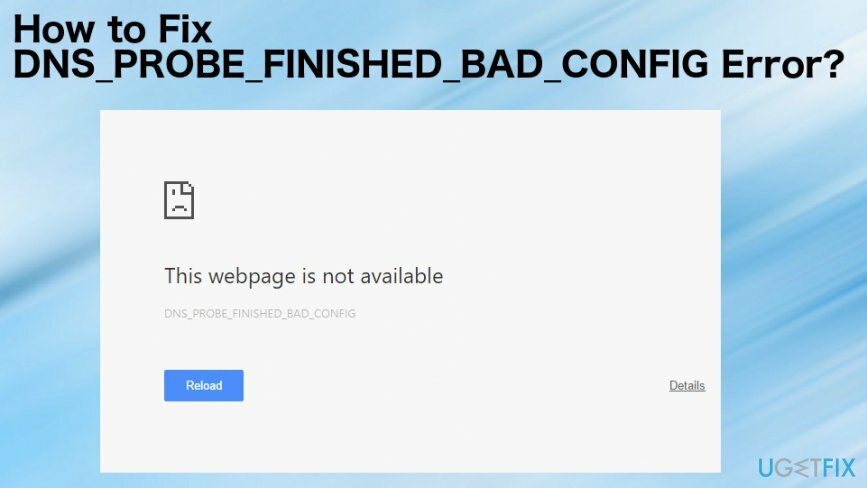
Obwohl das kompliziert klingt, müssen Sie nicht alle DNS-bezogenen Besonderheiten verstehen, um den DNS_PROBE_FINISHED_BAD_CONFIG-Fehler zu beheben. Was Sie tun müssen, ist, die Anweisungen zu befolgen, die wir unten bereitstellen. Die meisten Benutzer haben dieses Problem erfolgreich selbst gelöst, also warten Sie nicht länger.
Die Fehlermeldung DNS_PROBE_FINISHED_BAD_CONFIG sagt normalerweise:
Google Chrome kann die Webseite nicht anzeigen, weil Ihr Computer nicht mit dem Internet verbunden ist.
Prüfe deine Internetverbindung
Überprüfen Sie alle Kabel und starten Sie alle Router, Modems oder andere Netzwerkgeräte, die Sie verwenden, neu.
Erlauben Sie Chrome in Ihren Firewall- oder Antivirus-Einstellungen, auf das Netzwerk zuzugreifen.
Wenn es bereits als Programm aufgeführt ist, das auf das Netzwerk zugreifen darf, entfernen Sie es aus der Liste und fügen Sie es erneut hinzu.
Fehlercode: DNS_PROBE_FINISHED_BAD_CONFIG
Möglichkeiten zum Beheben des DNS_PROBE_FINISHED_BAD_CONFIG-Fehlers
Um ein beschädigtes System zu reparieren, müssen Sie die lizenzierte Version von. erwerben Reimage Reimage.
Da es einige Probleme mit dem bestimmten DNS_PROBE_FINISHED_BAD_CONFIG-Fehler gibt, gibt es einige Möglichkeiten, das Problem zu beheben. Um Ihr Gerät fehlerfrei zu halten, empfehlen wir Ihnen, ein PC-Optimierungstool zu installieren und regelmäßig zu verwenden, wie z ReimageMac-Waschmaschine X9. Das erste Scannen des Systems mit einem solchen Programm sollte helfen, das anfängliche Problem oder sogar Malware zu ermitteln.[3]
Außerdem haben wir Anweisungen vorbereitet, die helfen sollten, den DNS_PROBE_FINISHED_BAD_CONFIG-Fehler zu beheben. Bitte teilen Sie uns dies mit und wir werden herausfinden, welche anderen Korrekturen in Ihrem Fall helfen können. Aber probieren Sie zumindest ein paar Methoden auf einmal aus, bevor Sie sich beschweren oder aufgeben.
Entfernen Sie den DNS_PROBE_FINISHED_BAD_CONFIG-Fehler unter Windows
Um ein beschädigtes System zu reparieren, müssen Sie die lizenzierte Version von. erwerben Reimage Reimage.
- Halt Windows-Taste und Drücken Sie R.
- Typ cmd in die Kiste und drücke Eingeben um die Eingabeaufforderung zu öffnen.
- Wenn sich das schwarze Fenster öffnet, tippe ipconfig /flushdns Befehl hinein und drücke Eingeben.
- Danach halte Windows-Taste und drücke R ein Mal noch.
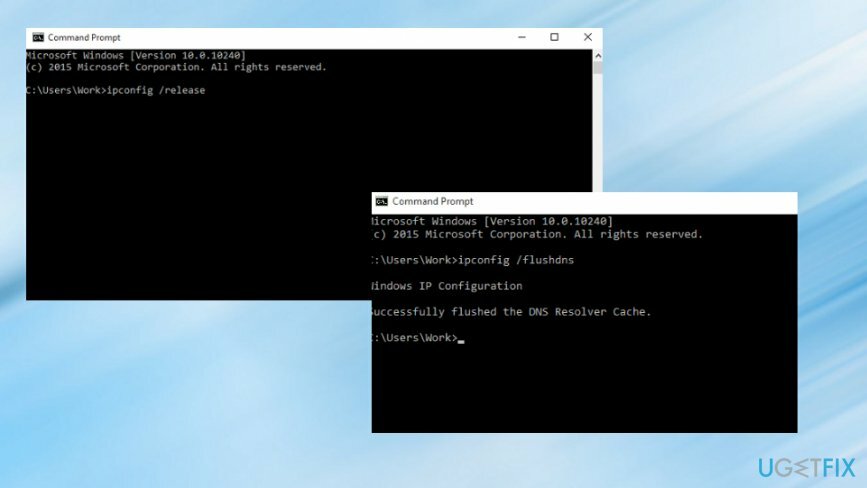
- Typtyp ncpa.cpl und klicke OK zugreifen Netzwerkverbindung.
- Jetzt müssen wir die DNS-Einstellungen aktualisieren, also identifizieren Sie Ihre Netzwerkadapter Klicken Sie in der geöffneten Liste mit der rechten Maustaste darauf und wählen Sie Eigenschaften.
- Suchen und klicken Sie auf die Internetprotokoll Version 4 (TCP/IPv4). Sobald Sie auf diese Option klicken, sollte sie grau hervorgehoben werden. Wählen Eigenschaften.
- Markieren Sie im neuen Fenster das Verwenden Sie die folgenden DNS-Serveradressen Möglichkeit.
- Geben Sie danach Folgendes ein:
Bevorzugter DNS-SERVER: 8.8.8.8
Alternativer DNS-SERVER 8.8.4.4 - Klicken OK und schließen Sie alle verbleibenden Fenster.
Browser-Cache leeren
Um ein beschädigtes System zu reparieren, müssen Sie die lizenzierte Version von. erwerben Reimage Reimage.
- Gehen Sie zu Ihrem Chrom oder andere Browser.
- Lokalisieren Einstellungen in Ihrem Browser und suchen Sie nach einer Option Daten durchsuchen oder Geschichte.
- Sie sollten jetzt in der Lage sein, Cookies und zwischengespeicherte Daten zu löschen.
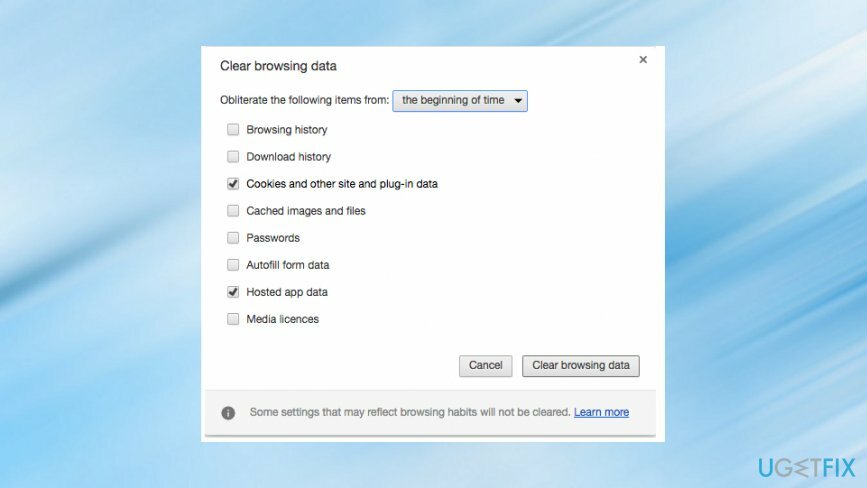
Beseitigen Sie DNS_PROBE_FINISHED_BAD_CONFIG von Mac OS X
Um ein beschädigtes System zu reparieren, müssen Sie die lizenzierte Version von. erwerben Reimage Reimage.
- Geh zum Apfel Speisekarte, wählen "Systemeinstellungen“ und klicken Sie auf „Netzwerk.”
- Geben Sie das Kennwort ein (falls zur Authentifizierung erforderlich), um mit den Änderungen fortzufahren.
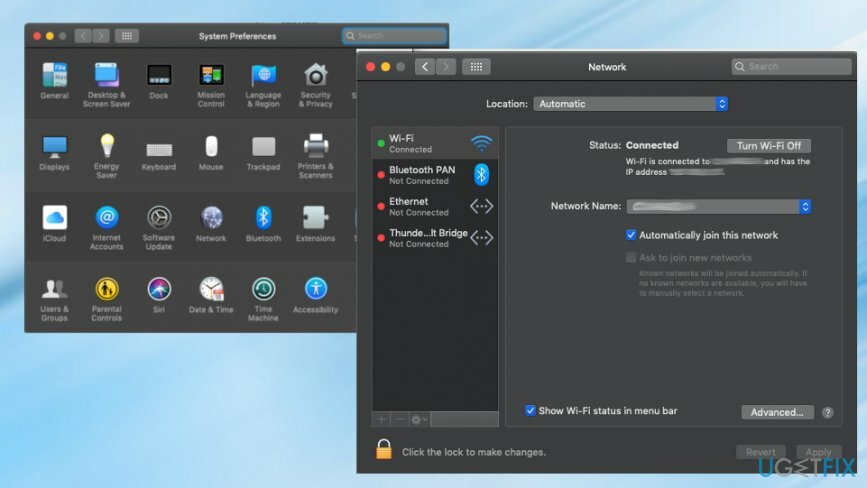
- Wählen Sie die Netzwerkverbindung aus, die Sie ändern möchten:
- Um die Google Public DNS-Einstellung für Ethernet zu ändern, klicken Sie auf „Integriertes Ethernet“ und wählen Sie „Fortschrittlich”
-Um die WLAN-Einstellungen zu ändern, wählen Sie „Flughafen“ und entscheiden Sie sich wieder für die „Fortschrittlich" die Einstellungen - Wenn Sie aufgelistete Adressen ersetzen möchten, klicken Sie auf +. Oder Sie können der Liste auch eine neue Google-IP-Adresse hinzufügen. Typ: 8.8.8.8 und 8.8.4.4.
- Wenn Sie diese Schritte abgeschlossen haben, drücken Sie sich bewerben und OK.
DNS_PROBE_FINISHED_BAD_CONFIG von Android entfernen
Um ein beschädigtes System zu reparieren, müssen Sie die lizenzierte Version von. erwerben Reimage Reimage.
Um die DNS-Einstellungen unter Android zu ändern, befolgen Sie diese Anweisungen:
- Offen "Einstellungen“ und gehen Sie zu „W-lan.”
- Halten Sie Ihr ausgewähltes Netzwerk gedrückt und klicken Sie dann auf „Netzwerk ändern.”
- Entscheiden Sie sich für die erweiterten Optionen, indem Sie das „Erweiterte Optionen anzeigen" Kasten.
- Wählen "Statisch" neben dem "IP-Einstellungen.”
- Geben Sie die IP-Adressen der DNS-Server in „DNS 1" und "DNS 2“ Abschnitte.
- Klicken "Speichern“ und verbinden Sie sich erneut mit dem Netzwerk, um die Einstellungen zu aktivieren.
Repariere deine Fehler automatisch
Das Team von ugetfix.com versucht sein Bestes zu tun, um den Benutzern zu helfen, die besten Lösungen zur Beseitigung ihrer Fehler zu finden. Wenn Sie sich nicht mit manuellen Reparaturtechniken abmühen möchten, verwenden Sie bitte die automatische Software. Alle empfohlenen Produkte wurden von unseren Fachleuten getestet und freigegeben. Tools, mit denen Sie Ihren Fehler beheben können, sind unten aufgeführt:
Angebot
mach es jetzt!
Fix herunterladenGlück
Garantie
mach es jetzt!
Fix herunterladenGlück
Garantie
Wenn Sie Ihren Fehler mit Reimage nicht beheben konnten, wenden Sie sich an unser Support-Team. Bitte teilen Sie uns alle Details mit, die wir Ihrer Meinung nach über Ihr Problem wissen sollten.
Dieser patentierte Reparaturprozess verwendet eine Datenbank mit 25 Millionen Komponenten, die jede beschädigte oder fehlende Datei auf dem Computer des Benutzers ersetzen können.
Um ein beschädigtes System zu reparieren, müssen Sie die lizenzierte Version von. erwerben Reimage Tool zum Entfernen von Malware.

Ein VPN ist entscheidend, wenn es um geht Benutzerdatenschutz. Online-Tracker wie Cookies können nicht nur von Social-Media-Plattformen und anderen Websites verwendet werden, sondern auch von Ihrem Internetdienstanbieter und der Regierung. Auch wenn Sie die sichersten Einstellungen über Ihren Webbrowser vornehmen, können Sie dennoch über Apps verfolgt werden, die mit dem Internet verbunden sind. Außerdem sind datenschutzorientierte Browser wie Tor aufgrund der geringeren Verbindungsgeschwindigkeiten keine optimale Wahl. Die beste Lösung für Ihre ultimative Privatsphäre ist Privater Internetzugang – online anonym und sicher sein.
Datenwiederherstellungssoftware ist eine der Optionen, die Ihnen helfen könnten Stellen Sie Ihre Dateien wieder her. Wenn Sie eine Datei einmal gelöscht haben, löst sie sich nicht in Luft auf – sie verbleibt auf Ihrem System, solange keine neuen Daten darauf geschrieben werden. Datenwiederherstellung Pro ist eine Wiederherstellungssoftware, die nach Arbeitskopien gelöschter Dateien auf Ihrer Festplatte sucht. Durch die Verwendung des Tools können Sie den Verlust wertvoller Dokumente, Schularbeiten, persönlicher Bilder und anderer wichtiger Dateien verhindern.